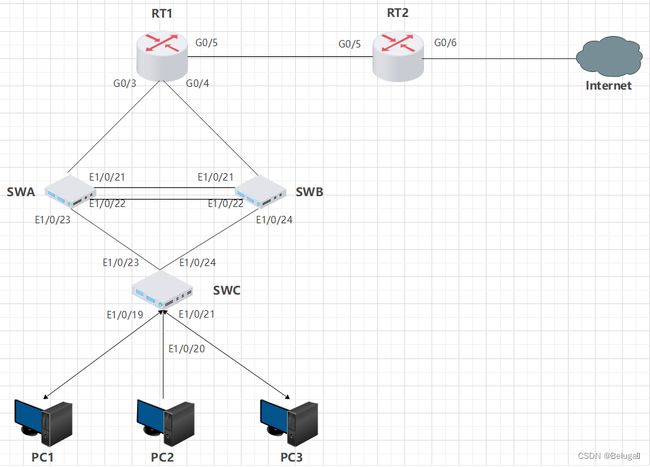2022年宜春市职业院校技能大赛中职组“网络搭建与应用”赛项任务书
2022年宜春市职业院校技能大赛中职组“网络搭建与应用”赛项任务书
(总分1000分)
赛题说明
一、竞赛内容分布
“网络搭建与应用”竞赛共分二个部分,其中:
第一部分:网络搭建及安全部署项目
第二部分:服务器配置及应用项目
二、竞赛注意事项
(1)禁止携带和使用移动存储设备、计算器、通信工具及参考资料。
(2)请根据大赛所提供的比赛环境,检查所列的硬件设备、软件清单、材料清单是否齐全,计算机设备是否能正常使用。
(3)本试卷共有两个部分。请选手仔细阅读比赛试卷,按照试卷要求完成各项操作。
(4)操作过程中,需要及时保存设备配置。比赛结束后,所有设备保持运行状态,评判以最后的硬件连接为最终结果。
(5)比赛完成后,比赛设备、软件和赛题请保留在座位上,禁止将比赛所用的所有物品(包括试卷和草纸)带离赛场。
(6)禁止在纸质资料上填写与竞赛无关的标记,如违反规定,可视为0分。
(7)与比赛相关的工具软件放置在D:\soft文件夹中。
地址规划
(一)网络架构
请根据下表和网络拓扑图,将所有连接起来,注意接口按照实际比赛设备接口进行相应调整。
| A设备连接至B设备 |
|||
| 设备名称 |
接口 |
设备名称 |
接口 |
| RTA |
G0/5 |
RTB |
G0/5 |
| SWA |
E1/0/21 |
SWB |
E1/0/21 |
| SWA |
E1/0/22 |
SWB |
E1/0/22 |
| SWA |
E1/0/23 |
SWC |
E1/0/23 |
| SWB |
E1/0/24 |
SWC |
E1/0/24 |
| SWA |
E1/0/1 |
RTA |
G0/3 |
| SWB |
E1/0/1 |
RTA |
G0/4 |
| SWC |
E1/0/19 |
PCA |
NIC |
| SWC |
E1/0/20 |
PCB |
NIC |
| SWC |
E1/0/21 |
PCC |
NIC |
表2:网络地址规划表:
| 设备 |
设备名称 |
设备接口 |
IP地址 |
备注 |
| 路由器 |
RTA |
G0/3 |
192.168.101.6/30 |
连接SWA |
| G0/4 |
192.168.101.2/30 |
连接SWB |
||
| G0/5 |
172.17.201.1/30 |
连接RTB |
||
| L0 |
1.1.1.1/32 |
|||
| RTB |
G0/5 |
172.17.201.2/30 |
连接RTA |
|
| G0/6 |
202.101.13.2/28 |
外网口 |
||
| L0 |
2.2.2.2/32 |
|||
| 三层交换机 |
SWA |
Vlan10 |
192.168.10.252/24 |
研发部 |
| Vlan20 |
192.168.20.252/24 |
人事部 |
||
| Vlan30 |
192.168.30.252/24 |
财务部 |
||
| Vlan40 |
192.168.40.252/24 |
市场部 |
||
| Vlan101 |
192.168.101.5/30 |
连接RTA |
||
| Vlan1 |
172.16.10.1/24 |
|||
| SWB |
Vlan10 |
192.168.10.253/24 |
研发部 |
|
| Vlan20 |
192.168.20.253/24 |
人事部 |
||
| Vlan30 |
192.168.30.253/24 |
财务部 |
||
| Vlan40 |
192.168.40.253/24 |
市场部 |
||
| Vlan102 |
192.168.101.1/30 |
连接RTA |
||
| Vlan1 |
172.16.10.2/24 |
|||
| 二层交换机 |
SWC |
Vlan10 |
1-4端口所在VLAN |
|
| Vlan20 |
5-8端口所在VLAN |
|||
| Vlan30 |
9-12端口所在VLAN |
|||
| Vlan40 |
13-18端口所在VLAN |
|||
| Vlan1 |
172.16.10.3/24 |
竞赛题目
网络搭建及安全部署项目
(500分)
【说明】
- 设备console线有两条,交换机使用同一条console线,路由器使用另外一条console线,内有3%加分项,美观与网线质量。
- 设备配置完毕后,保存最新的设备配置。裁判以各参赛队提交的竞赛结果文档为主要评分依据。所有提交的文档必须按照赛题所规定的命名规则命名,截图有截图的简要说明,否则按无效内容处理;所有需要提交的文档均放置在桌面的PC1“设备文档_X”(X为组号)文件夹中。
保存文档方式分为:
- 交换机和路由器要把show running-config的配置保存在PC1桌面的相应文档中,文档命名规则为:设备名称.txt,例如:RA路由器文件命名为:RA.txt,然后放入到PC1桌面上“设备文档_X”(X为组号)文件夹中
- 物理连接、IP地址规划及连通性(40分)
- 根据网络拓扑图所示,对所有网络设备、无线设备和安全设备的各接口、VLAN等接口IP地址进行配置,使其能够正常通讯。(20分)
- 根据网络拓扑图所示,在所有交换机上创建相应的VLAN,将每个VLAN需要使用部门名称的拼音来命名,例如“销售部”为“xiaoshoubu”。(20分)
- 交换机调试与配置(250分)
- 在每个网络设备与其它网络设备连接的接口都要进行描述,例如“RTA路由器的G0/3接口与SWA 连接”其描述为“R1 TO SWA interface G0/1 ”。(20分)
根据拓扑图所示,将所有交换机接口加入到不同的VLAN,(30分)
- 公司内网采用双核心架构,在两个核心之间的链路采用链路聚合技术,实现冗余和增加链路带。(40分
- 在网络内部采用MSTP和VRRP技术实现二层与三层负载均衡,创建两个生成树实例分别为实例10和实例20,将VLAN10和VLAN20加入到实例10,将VLAN30和VLAN40加入到实例20,将SWA设置为实例10的根,同时也是实例20的备份根,将SWB设置为实例20的根,同时也是实例10的备份根;设置SWA为VLAN10、VLAN20的跃路器,设置SWB为VLAN30、VLAN40的活跃路由器,VLAN10的虚拟IPv4地址为10.0.1.254;VLAN20的虚拟IPv4地址为10.0.2.254; VLAN30的虚拟IPv4地址为10.0.3.254;VLAN40的虚拟IP地址为10.0.4.254; MST域名2022DCN:(80分)
- SWA、SWB、SWC上删除设备原先的万能用户名admin,配置telnet服务,telnet登录密码为DCN2022,enable登录密码为2022SS,要求设置为明文;(40分)
- VLAN40 网段内用户通过 SWA 上的 DHCP 获得 IP 地址, DHCP 地址池名字为 SC40,租期为 7 天,配置默认网关为 192.168.40.254,排除地址为 192.168.40.1-10 和 250-254,其中 192.168.40.200 保留给00-50-0E-A0-BC-D1 机器使用(40分)
- 路由器调试与配置(195分)
- 根据网络拓扑结构所示,公司的网络中配置OSPF动态路由协议和静态路由协议,将网络规划到不同的区域中。需要指定网络设备的RID,其中总公司网络设备指定RTA的RID为1.1.1.1、RTB的RID为2.2.2.2、SWA的RID为4.4.4.4、SWB的RID为6.5.6.5(50分)
- 在OSPF动态路由协议的网络中,为保障路由协议安全,需要在路由更新时采用基于接口的MD5验证方式,其口令为chinaskills;(50分)
- 路由器开启远程登录功能,RTA,RTB上配置 telnet 管理功能,其中 RTA只允许192.168.100.0/24 的主机对路由器进行管理,RTB 只允许 10.10.10.0/24网段的主机对路由器进行管理,同时要求每台设备只允许 3 个线路管理网络设备,用户分别为 user1、user2、user3,口令都为 wl2022,所有设备的特权口令均为 dj2022;(60分)
- 公司网络采用了静态路由协议;RTB 上设置路由重发布,将静态路 由信息发布到 OSPF 路由协议时,设置其类型为 E1,其开销为 50。(45 分)
服务器配置及应用项目
(500分)
Windows操作系统部分
一、在PC2上完成如下操作:
通过VMware Workstation完成虚拟主机的创建 主机系统为Windows,安装虚拟机“Win20012-A1”,具体要求为内存为1G,硬盘30G,并将服务器加入到Windows域环境;
(一)完成主域控制器服务器的部署
1.将其升级为2022skills.com的主域控制器,其完全域名为dc.2022skills.com。
2.按照“表8:域用户和组信息表”所示,创建域用户和创建域用户组。
表8:域用户和组信息表
| 域用户名 |
登陆时间 |
域用户组 |
组作用域 |
组类型 |
| adrms1 |
周三至周日8点至17点 |
Enterprise Admins |
全局 |
安全组 |
| adrms2 |
周三至周日8点至17点 |
|||
| sale1 |
周三至周日8点至17点 |
sale |
全局 |
通讯组 |
| sale2 |
周三至周日8点至17点 |
|||
| sys1 |
周一至周日8点至20点 |
sys |
本地域 |
安全组 |
| sys2 |
周一至周日8点至20点 |
3. 设置组策略的“print spooler”服务改为手动启动;设置组策略对“不显示最后的登录名”选项已启用;设置组策略禁用“将everyone权限应用于匿名用户”;更改组策略密码策略为无复杂性要求。
4.创建组织单元,名称为研发部,该组织单元包含sys组、adm1用户、云主机1和云主机2;设置该组织单元组策略,命名为“研发部GPO”,要求关闭windows自动更新,并禁止修改IE浏览器的主页。
(三)完成分布式文件系统服务器部署
5.配置DFS服务,与sdc.win.2020skills.com做文件夹同步,在C盘创建文件夹dfs-root作为复制对象,复制组为dfs-backup,设置复制在周六和周日带宽为完整,周一至周五带宽为64M,拓扑采用交错方式。
二、在主机PC2上完成如下操作
6.主机系统为Windows,安装虚拟机“Win20012-A2”,具体要求为内存为1G,硬盘30G,并将服务器加入到Windows域环境;
(一)子域控制器服务器的部署
7.升级为子域控制器,域名为win.2022skills.com,其完全域名为sdc.win.2022skills.com。
(二)完成CA证书服务器的部署
8.安装证书服务,设置为企业根,有效期为5年,为企业内部自动回复证书申请。
(三)完成域名服务器的部署
9.配置DNS服务,正确配置win.2022skills.com域名的正向及反向解析区域,如“表10:域名信息表2”创建对应服务器主机记录
10.将此服务器配置为主DNS服务器,按照“表9:域名信息表1”创建对应服务器主机记录,正确配置2022skills.com域名的正向及反向解析区域;并关闭网络掩码排序功能。设置DNS服务正向区域和反向区域与活动目录集成,启用Active Directory的回收站功能。
表10:域名信息表2
| 完全限定域名 |
| sdc.win.2022skills.com |
| iis.win.2022skills.com |
| web.win.2020skills.com |
| www.win.2020skills.com |
| sec.win.2020skills.com |
(四)完成分布式文件系统服务器部署
12.配置DFS服务,与dc.2020skills.com做文件夹同步,在C盘创建文件夹dfs-root作为复制对象,复制组为dfs-backup,设置复制在周六和周日带宽为完整,周一至周五带宽为64M;拓扑采用交错方式。
(五)完成网站服务器部署
13.创建web.win.2020skills.com站点,主目录为C:\web_root,默认文档:index.html,主页显示内容为“热烈庆祝2020年全国职业技能竞赛开幕”,同时设置网站的最大连接数为1000,网站连接超时为60s,网站的带宽为1000KB/S。
14.创建www.win.2020skills.com站点,主目录为C:\www_root,默认文档:auto.htm,主页显示内容为“传承技术技能、促进就业创业”;设置该网站虚拟目录为vdir,虚拟目录内容为“劳动光荣,技能宝贵”;访问端口为1080,编辑匿名用户身份验证凭据:用户名为webuser,密码为2020skills.com。
15.配置web服务器,创建sec.win.2020skills.com站点,主目录为C:\sec_root,默认文档:sec.htm,主页显示内容为“人人皆可成才、人人尽展其才”,通过加密认证方式访问该网站,其中CA证书从云主机2获取。
Linux操作系统部分
一、在PC3上完成如下操作
安装虚拟机“Centos-B1”,具体要求为内存512MB,硬盘10GB;
(一)完成授权DNS服务器及证书服务器的部署
1.配置云主机7的IP地址,并安装Unbound软件包;
2.修改配置文件/etc/unbound/unbound.conf,在其中添加“skillschina.com”区域,并且能负责区域“skillschina.com”内主机解析,主机分别为dns1.skillschina.com(授权DNS服务器)、dns2.skillschina.com(纯缓存DNS服务器)、ftp.skillschina.com、www.skillschina.com,market.skillschina.com,mail.skillschina.com,并且做好正反向DNS服务解析;
3.将此服务器配置成CA证书服务器(CA认证中心),负责Web服务器的证书发放工作;
(1)使用脚本/etc/pki/tls/misc/CA来创建CA认证中心,要求CA证书路径为/etc/pki/CA/cacert.pem;
(2)签发数字证书,颁发者:
- 通用名称=“xxzx.skillschina.com”;
- 组织=“xxzx”;
- 组织单位=“DCN”;
- 城市/地点 =“GZ”;
- 省/市/自治区=“GD”;
- 国家/地区=“CN”;
(二)完成时间服务器Chrony的部署
4.在此服务器上实现网络时间服务Chrony的配置,使得192.168.30.0/24网络中的其它计算机通过此服务器进行网络校时;
二.在PC3上完成以下操作
安装虚拟机“Centos-B2”,具体要求为内存512MB,硬盘10GB;
(一)完成Apache服务器的部署
5.在此服务器中安装Apache服务,建立安全站点market.skillschina.com;
6.网站主目录为/ skillschina/market,网页的内容是”欢迎访问网上交易系统“;
7.配置此网站的SSL连接,具体要求为:
(1)设置仅支持https协议连接;
(2)密钥路径为/etc/pki/tls/certs/server.key;
(3)证书路径为/etc/pki/tls/certs/server.crt;
8.创建证书申请时,证书必需信息为:
(1)通用名称=“market.skillschina.com”;
(2)组织=“market”;
(3)组织单位=“DCN”;
(4)城市/地点 =“GZ”;
(5)省/市/自治区=“GD”;
(6)国家/地区=“CN”;
(二)完成数据库服务器的部署
9.安装MariaDB服务器,启动并启用MariaDB,将登录的root密码设置为redhat,并仅帧听在本机。
10.配置MariaDB服务器,支持汉字数据处理。
11.创建数据库为myclass,在库中创建表为mystudent,结构如“表11:mystudent表结构”所示,在表中创建2个用户,分别为(1,张三,1996-7-1,女),(2,李四,1997-9-1,男),Password是姓名拼音的首字母。
表11:mystudent表结构
| 字段名 |
数据类型 |
主键 |
| ID |
Int |
是 |
| Name |
varchar(10) |
否 |
| Birthday |
Datetime |
否 |
| Sex |
char(8) |
否 |
| Password |
char(128) |
否 |
12.创建文本文件mysql.txt,并输入两行记录(3,王五,1999-7-1,女,haha)和(4,赵六,1999-12-10,男,hehe)将mysql.txt中的内容导入到mystudent表中;
13.创建用户user1,此用户仅对mystudent表有查询功能。